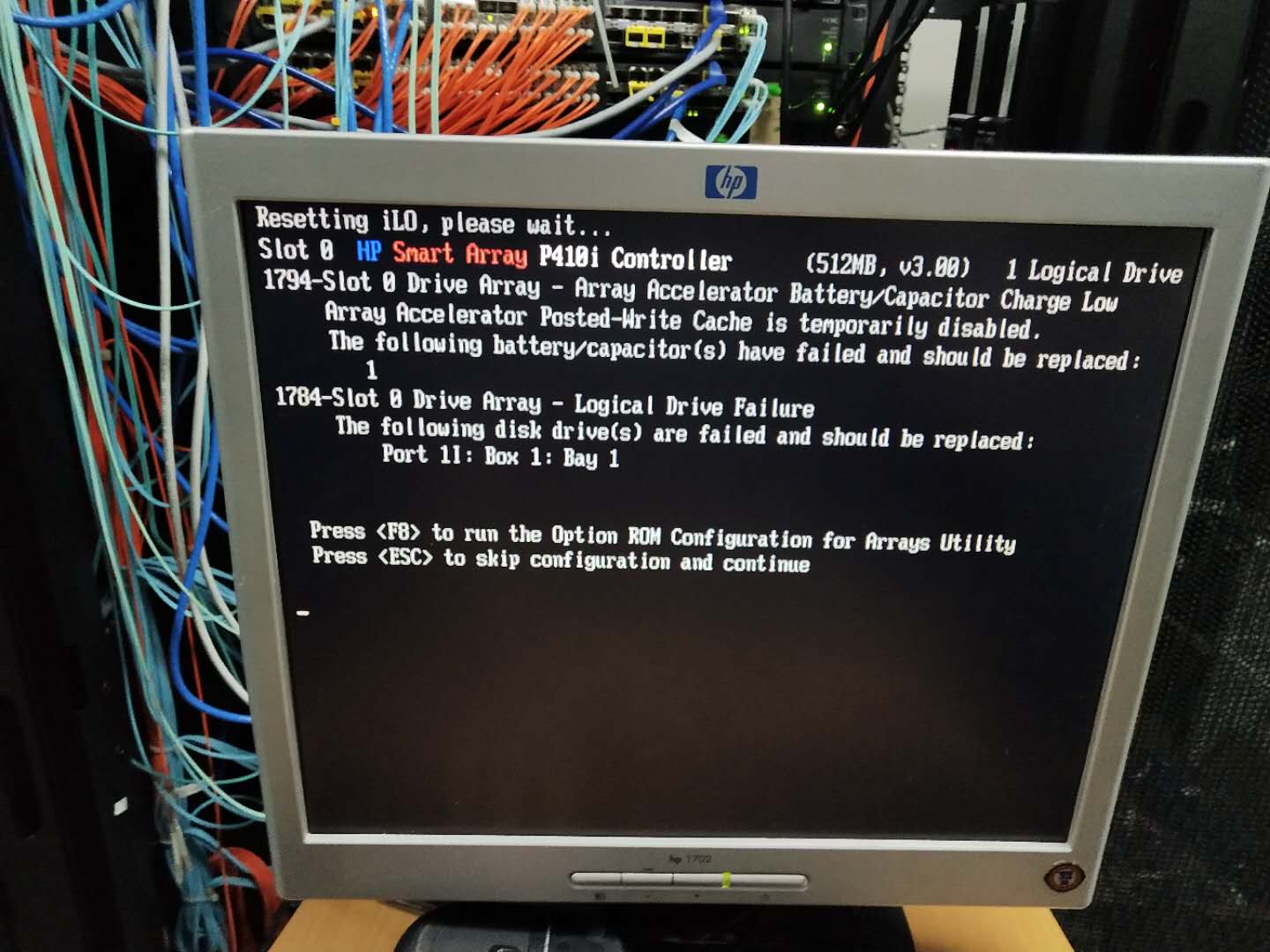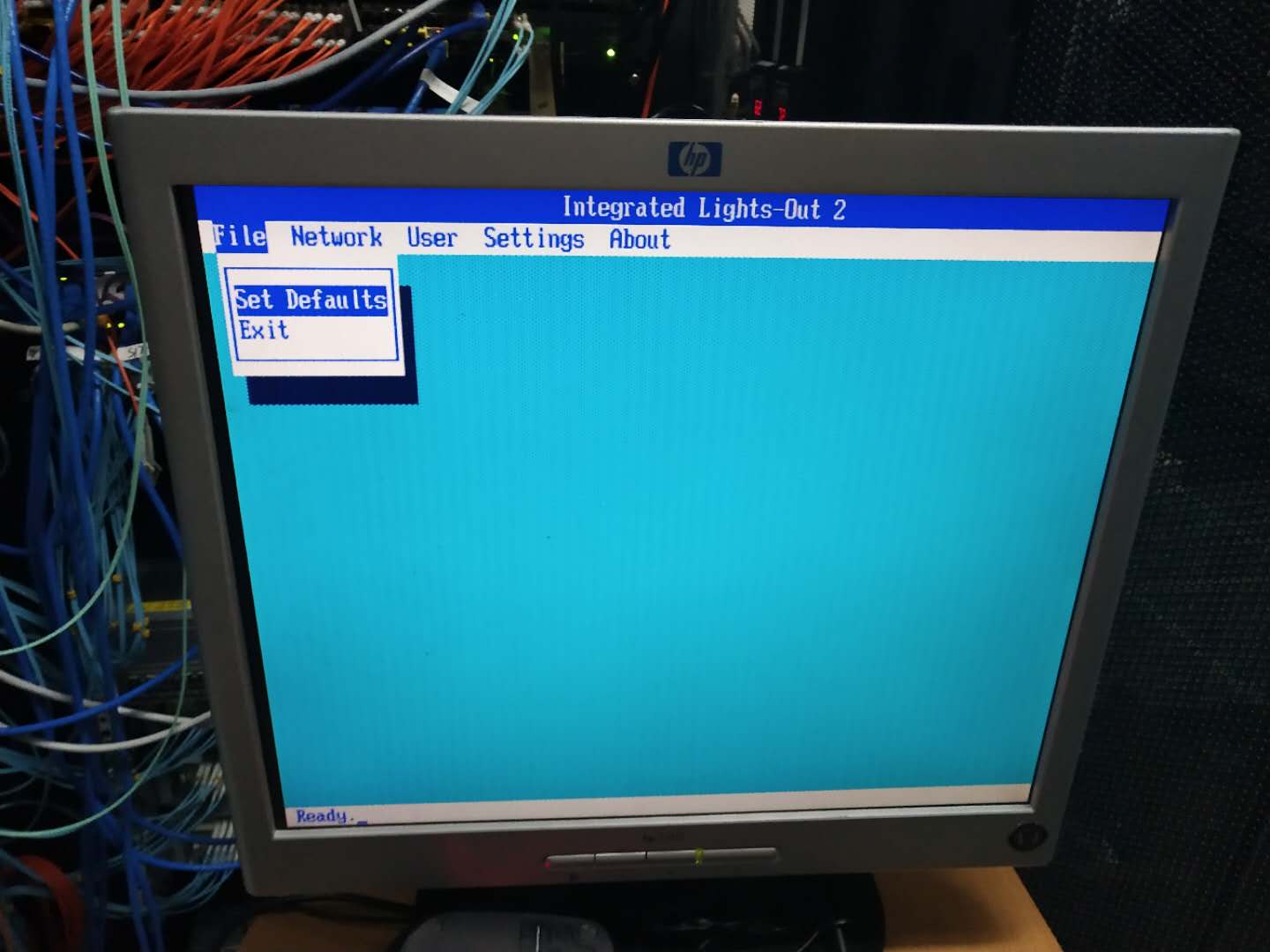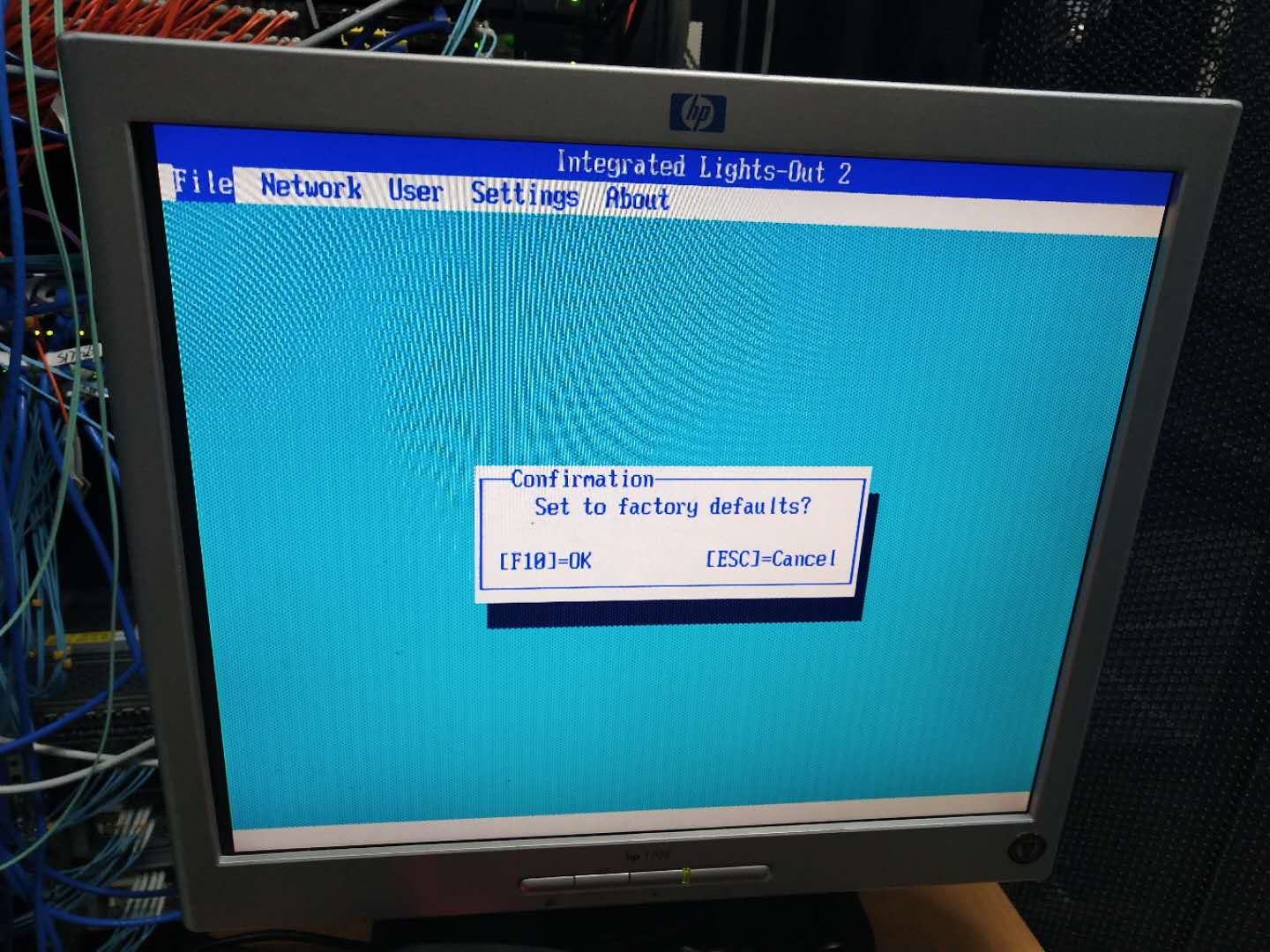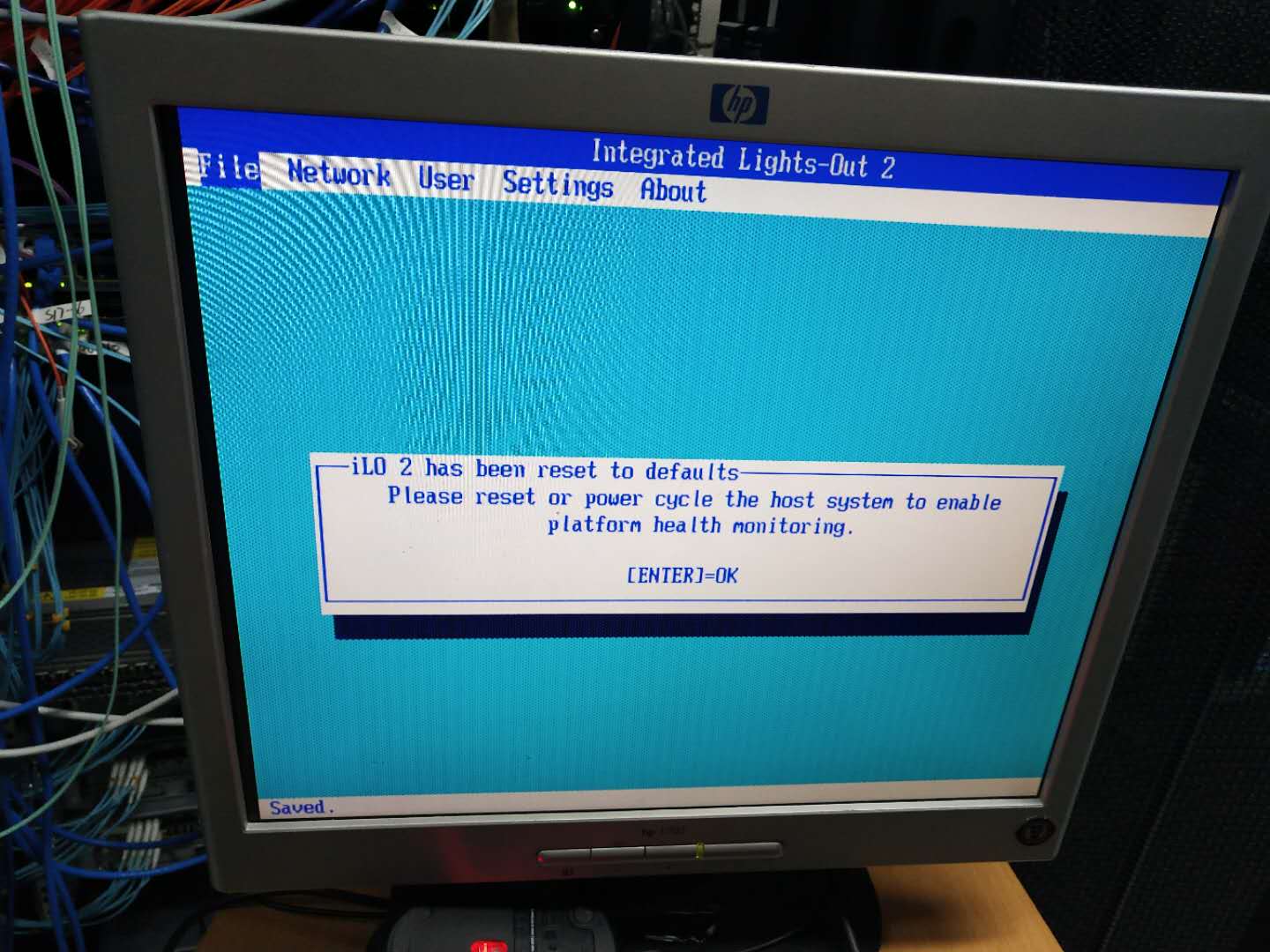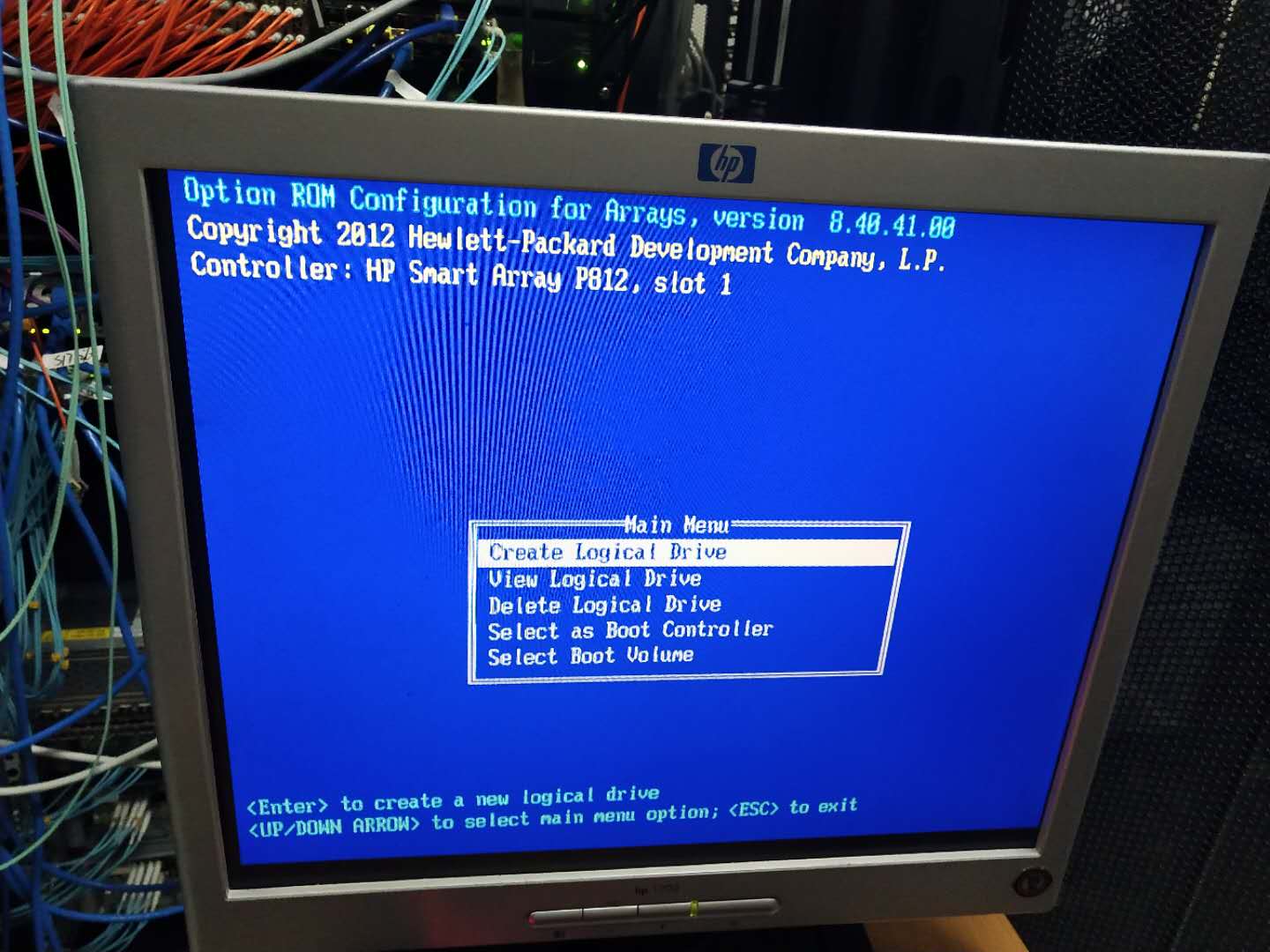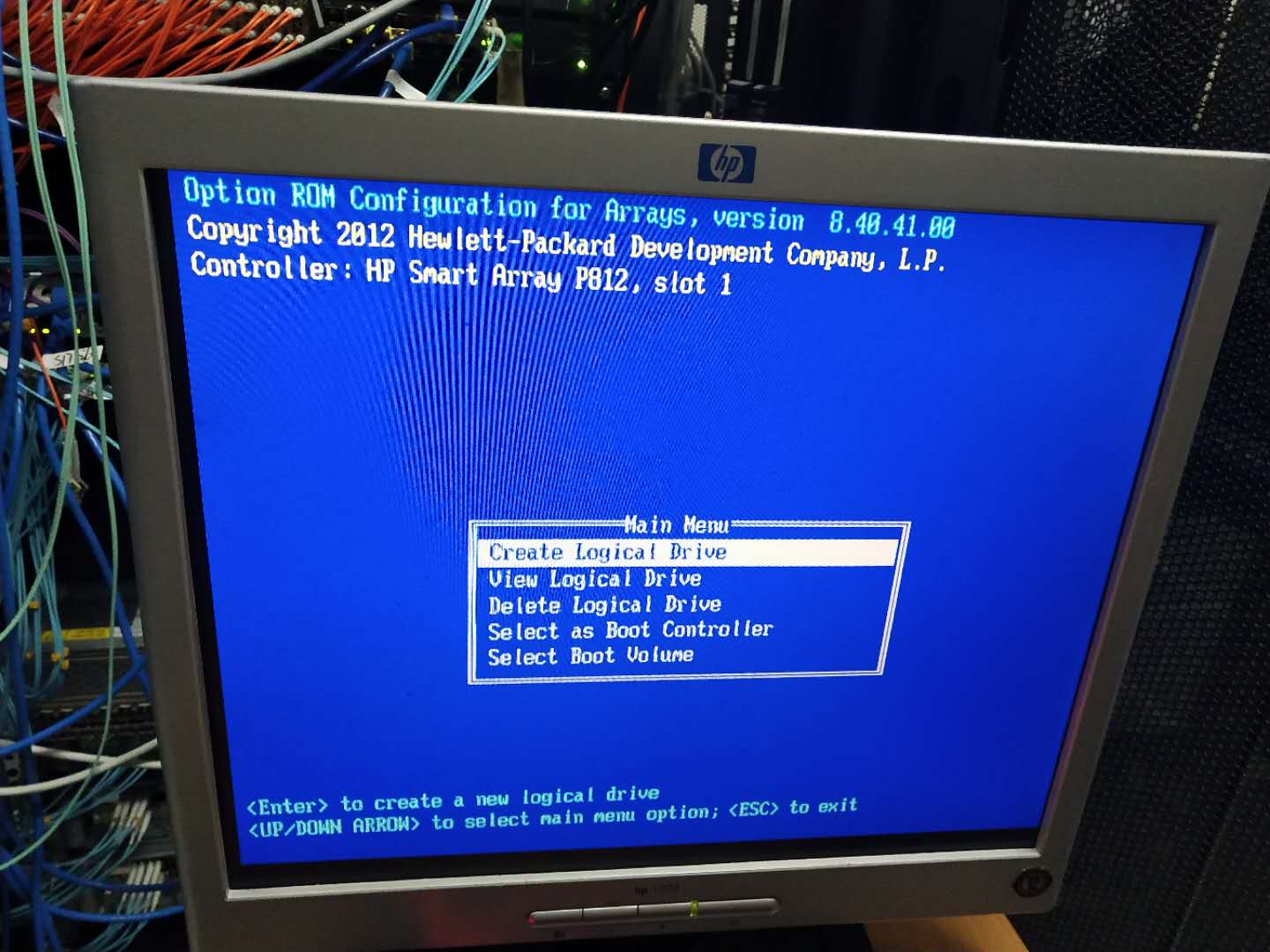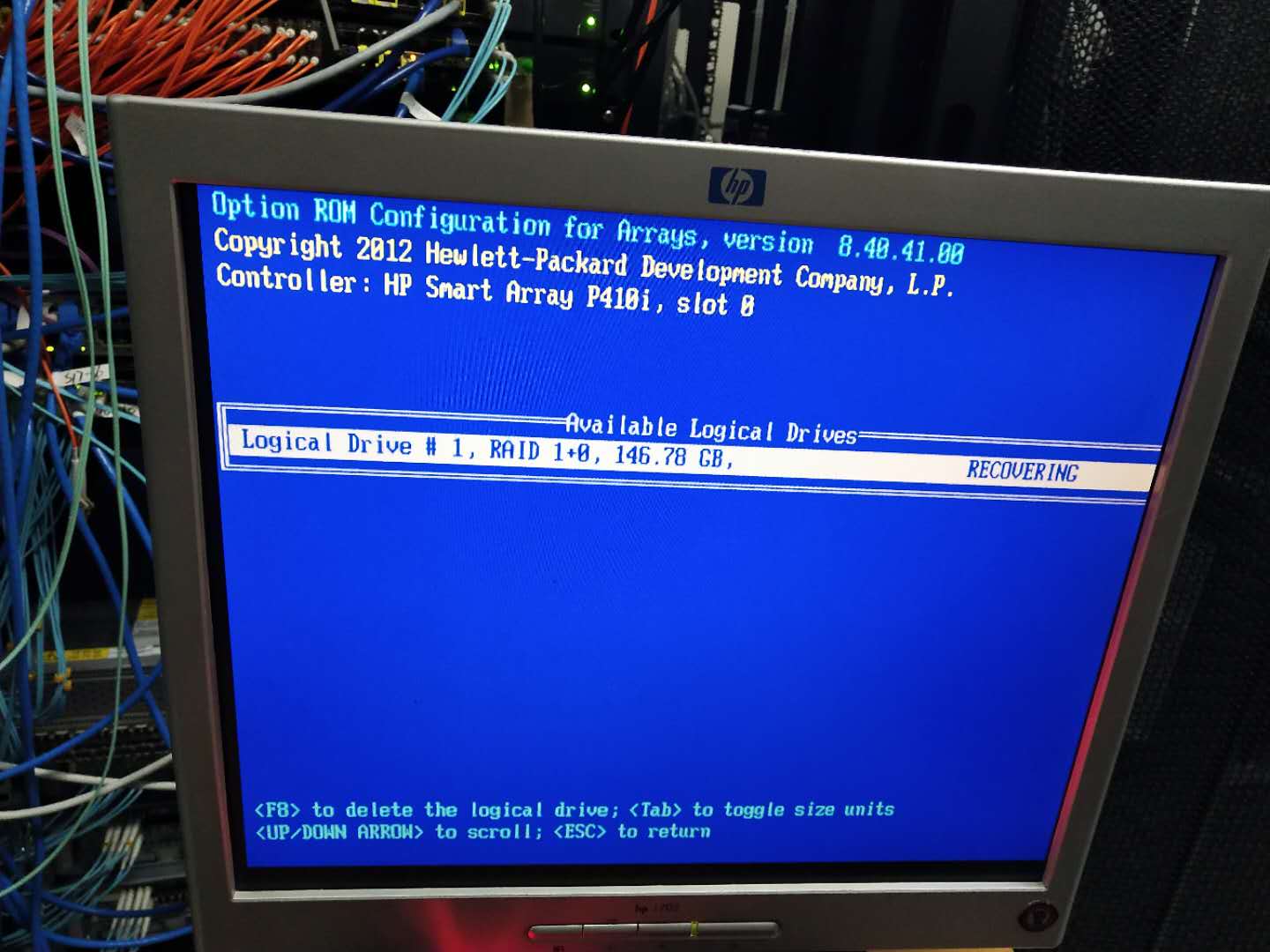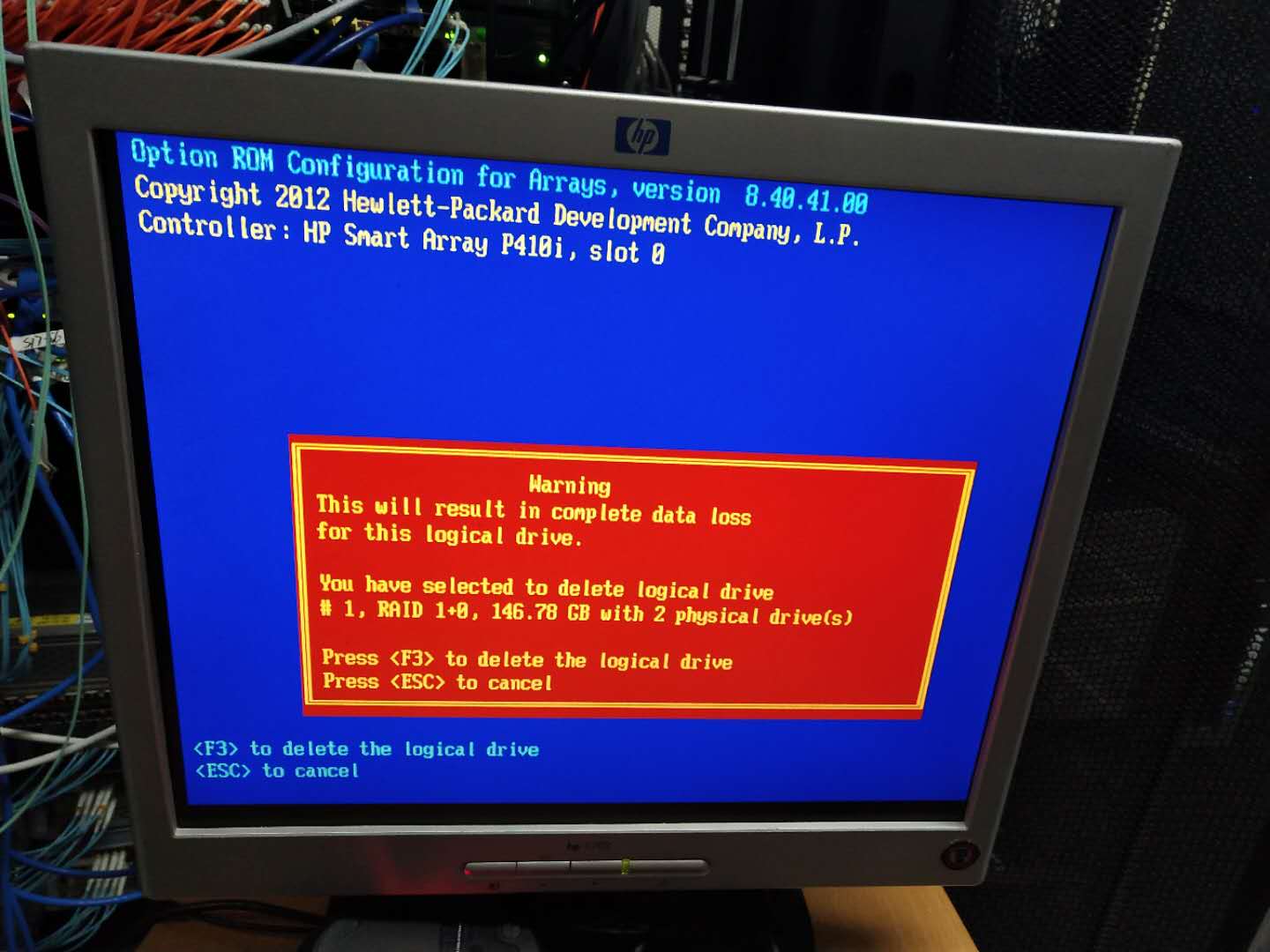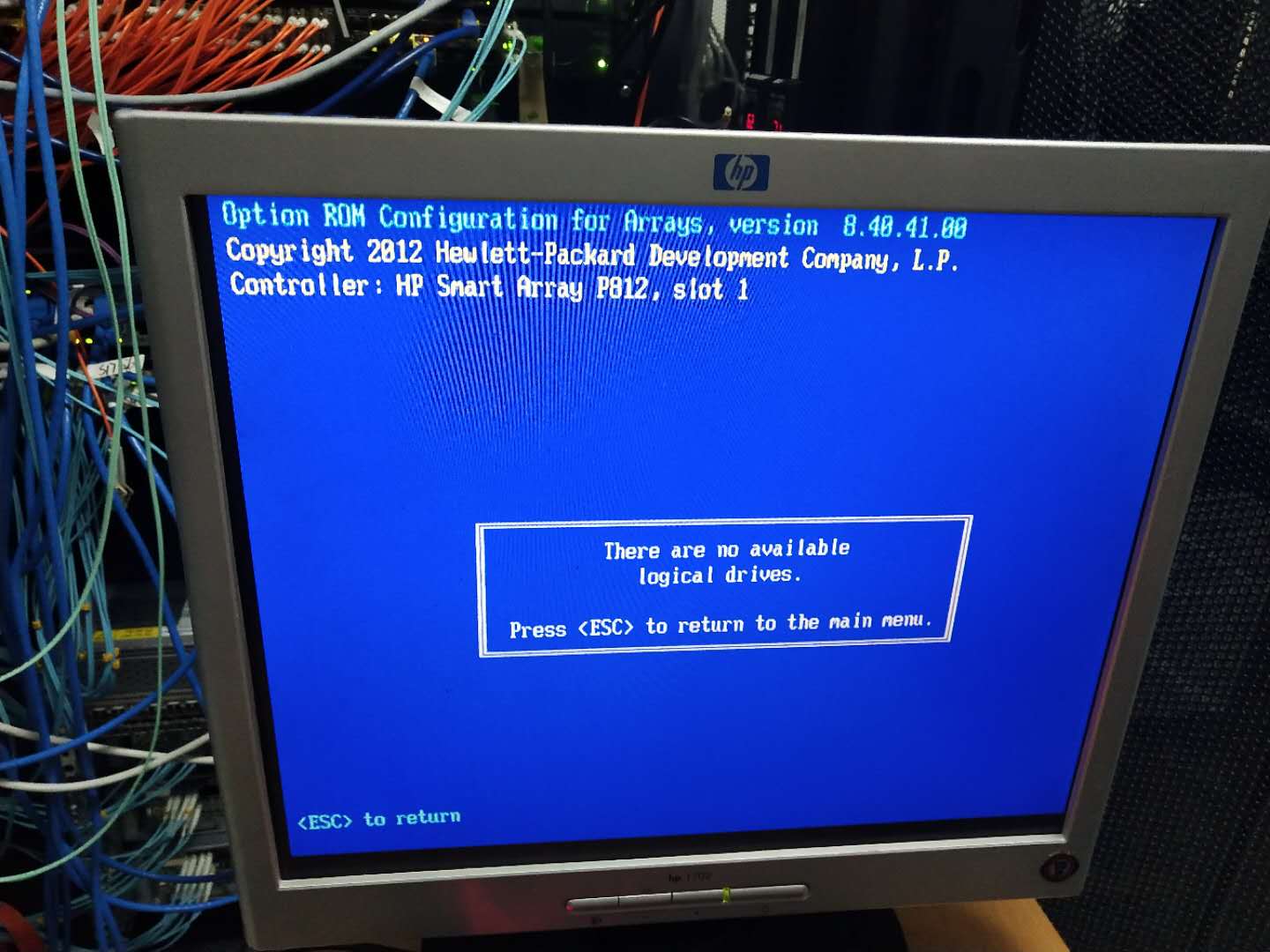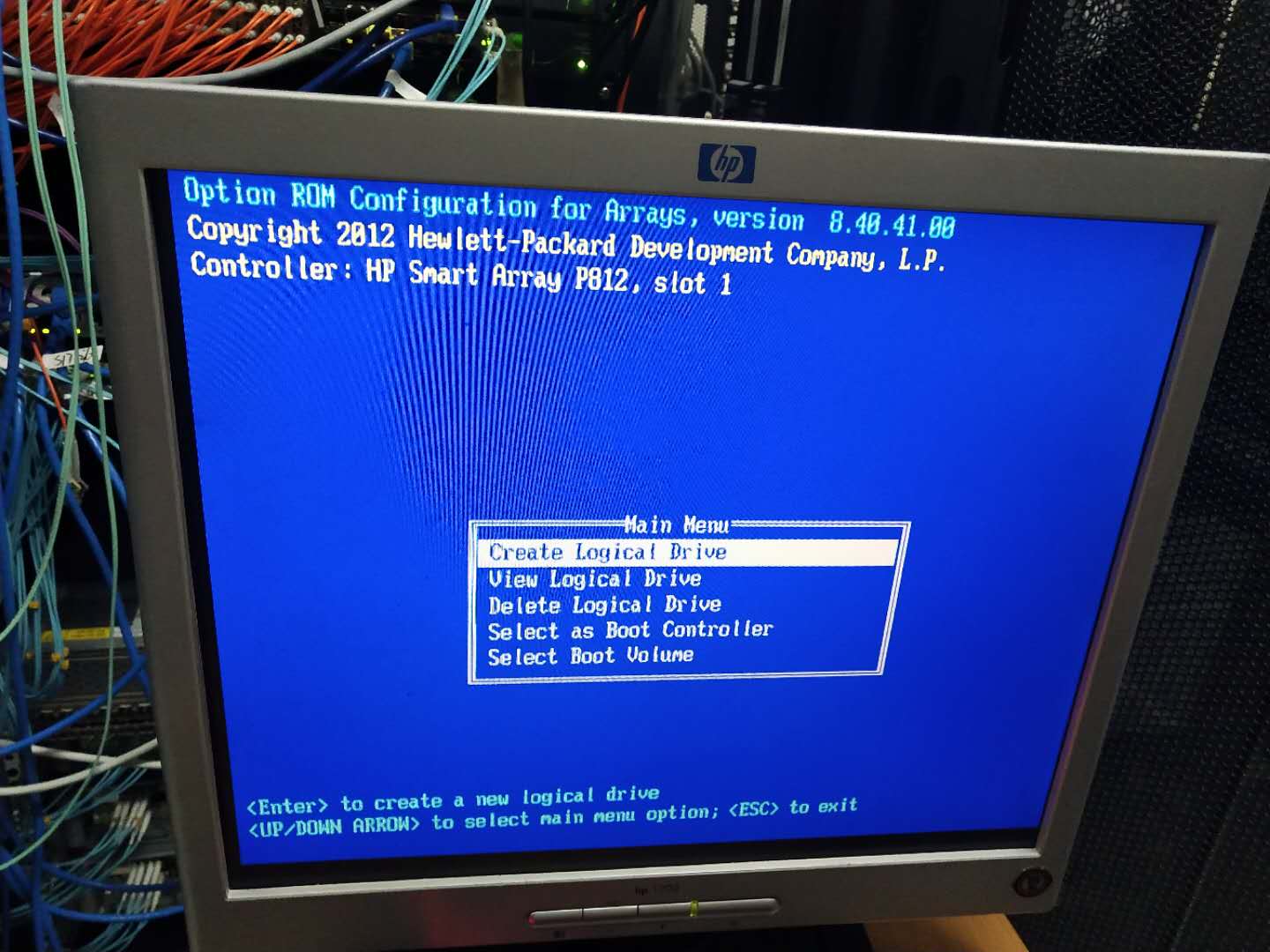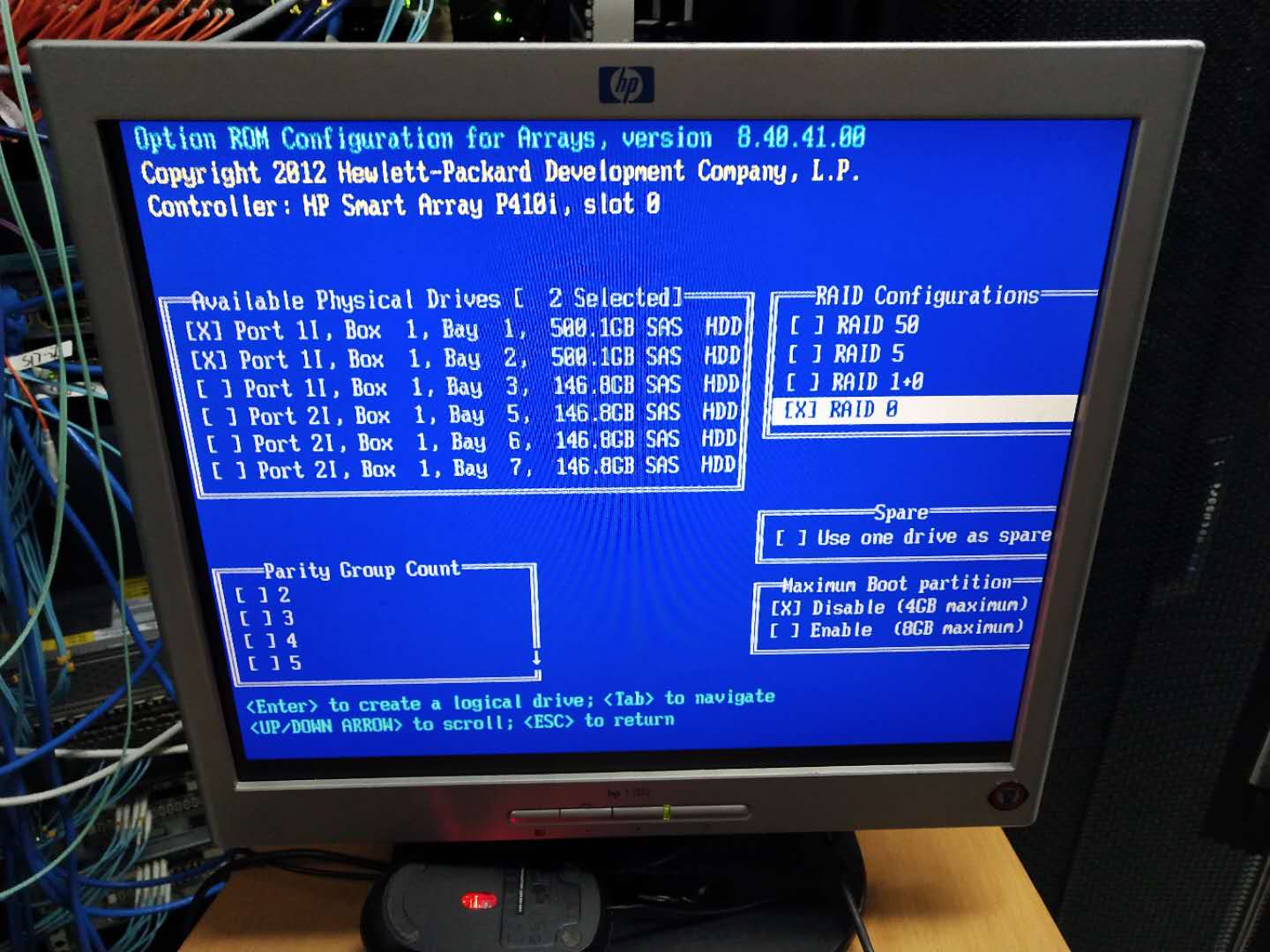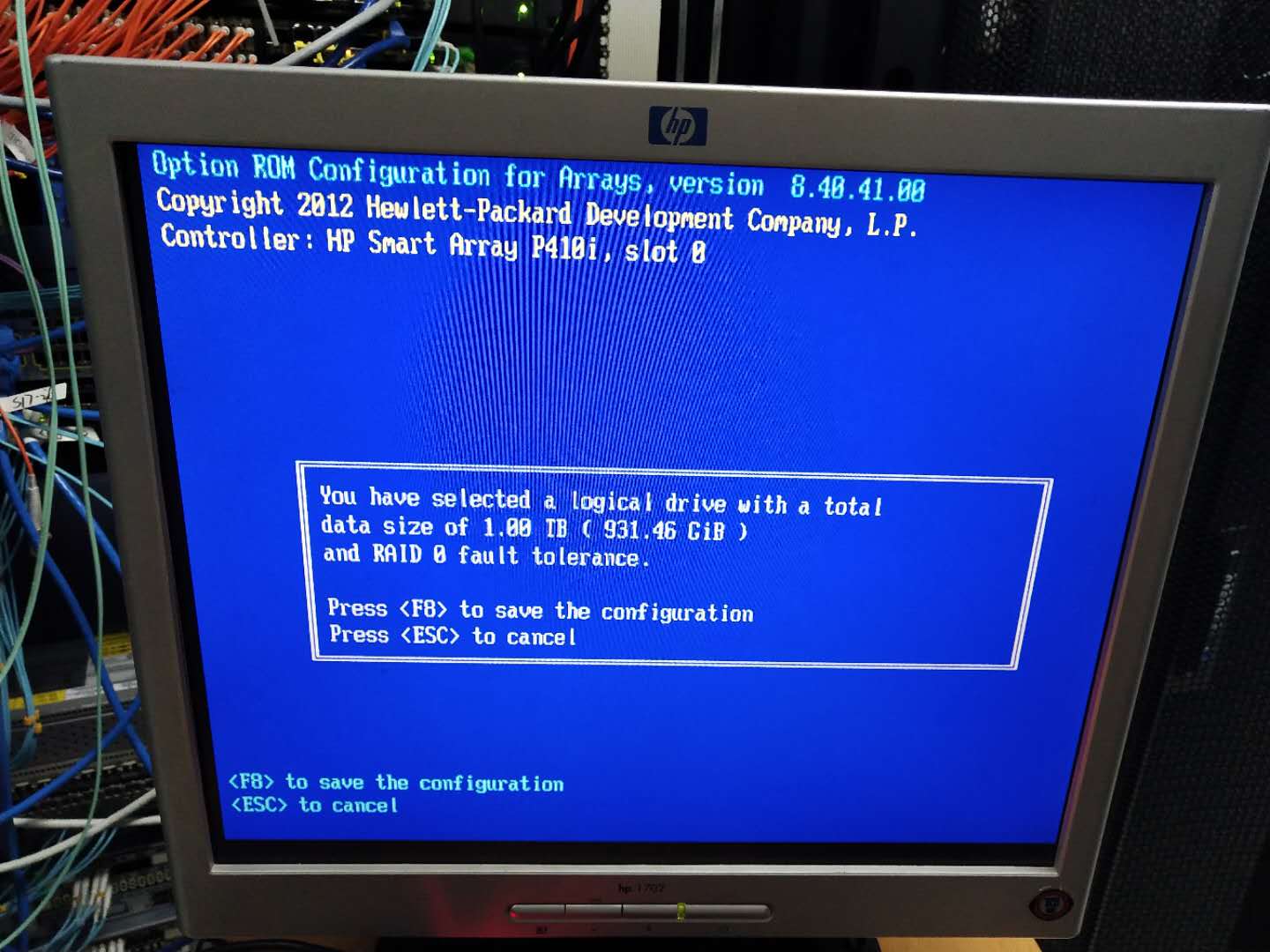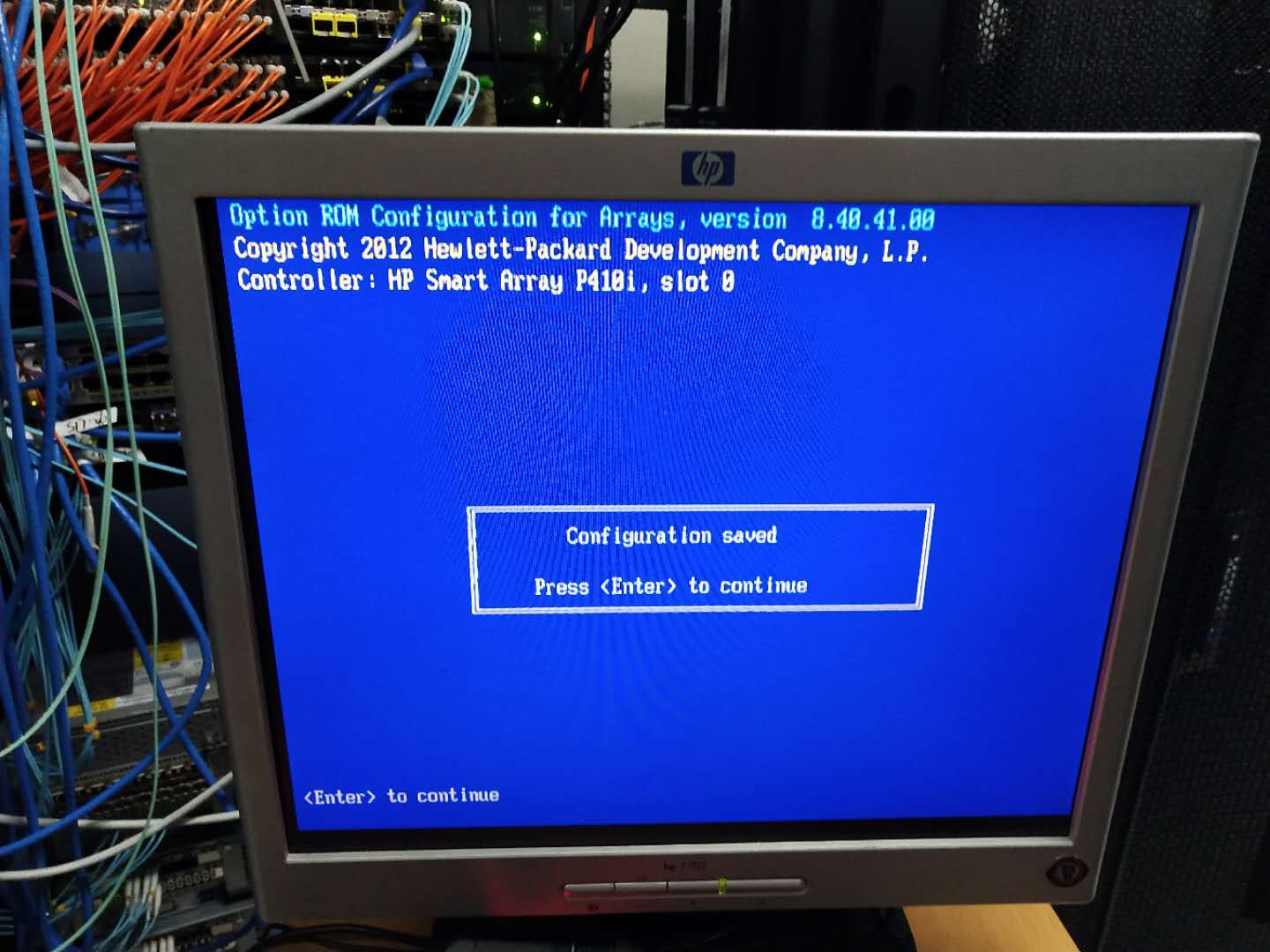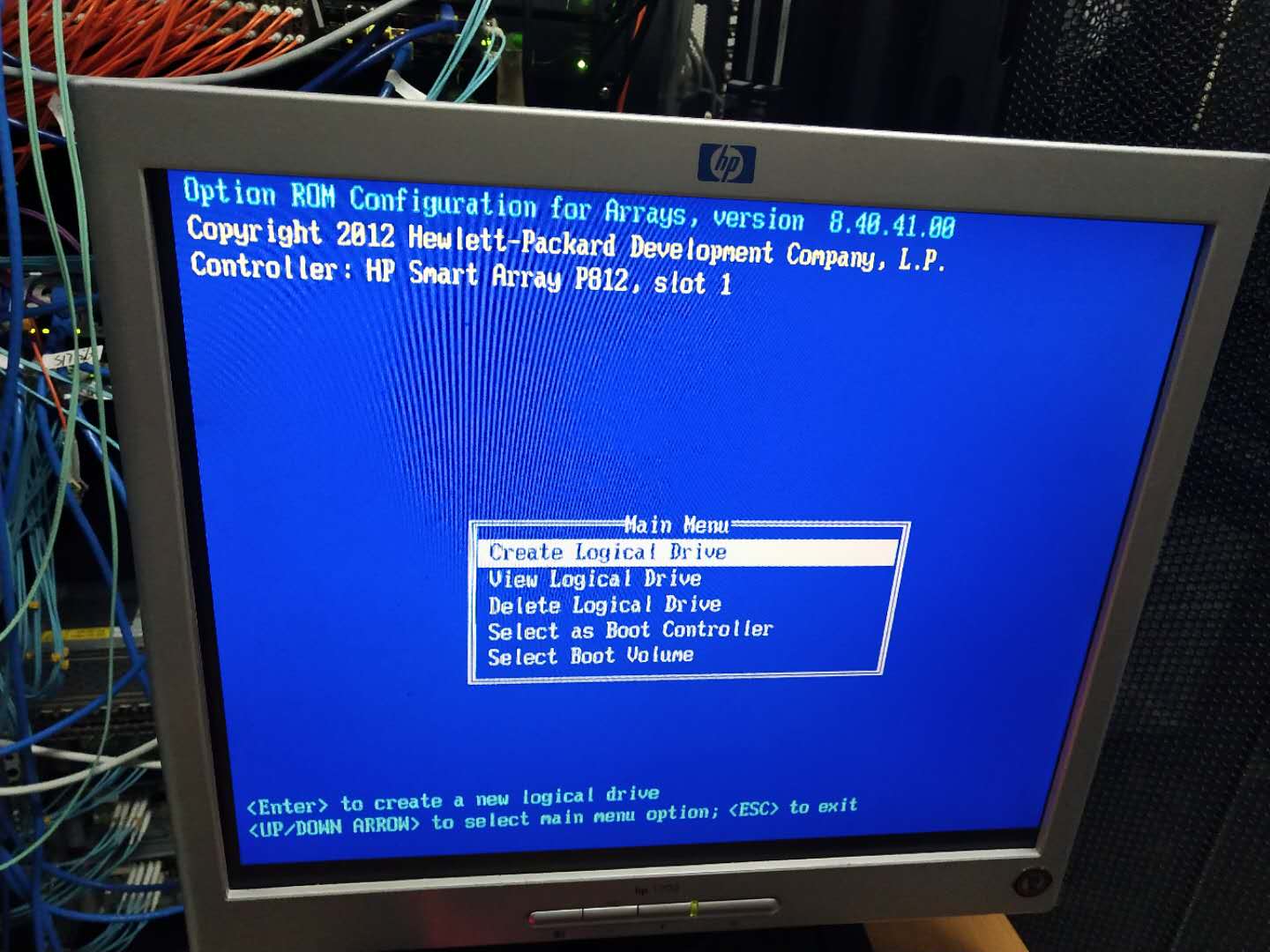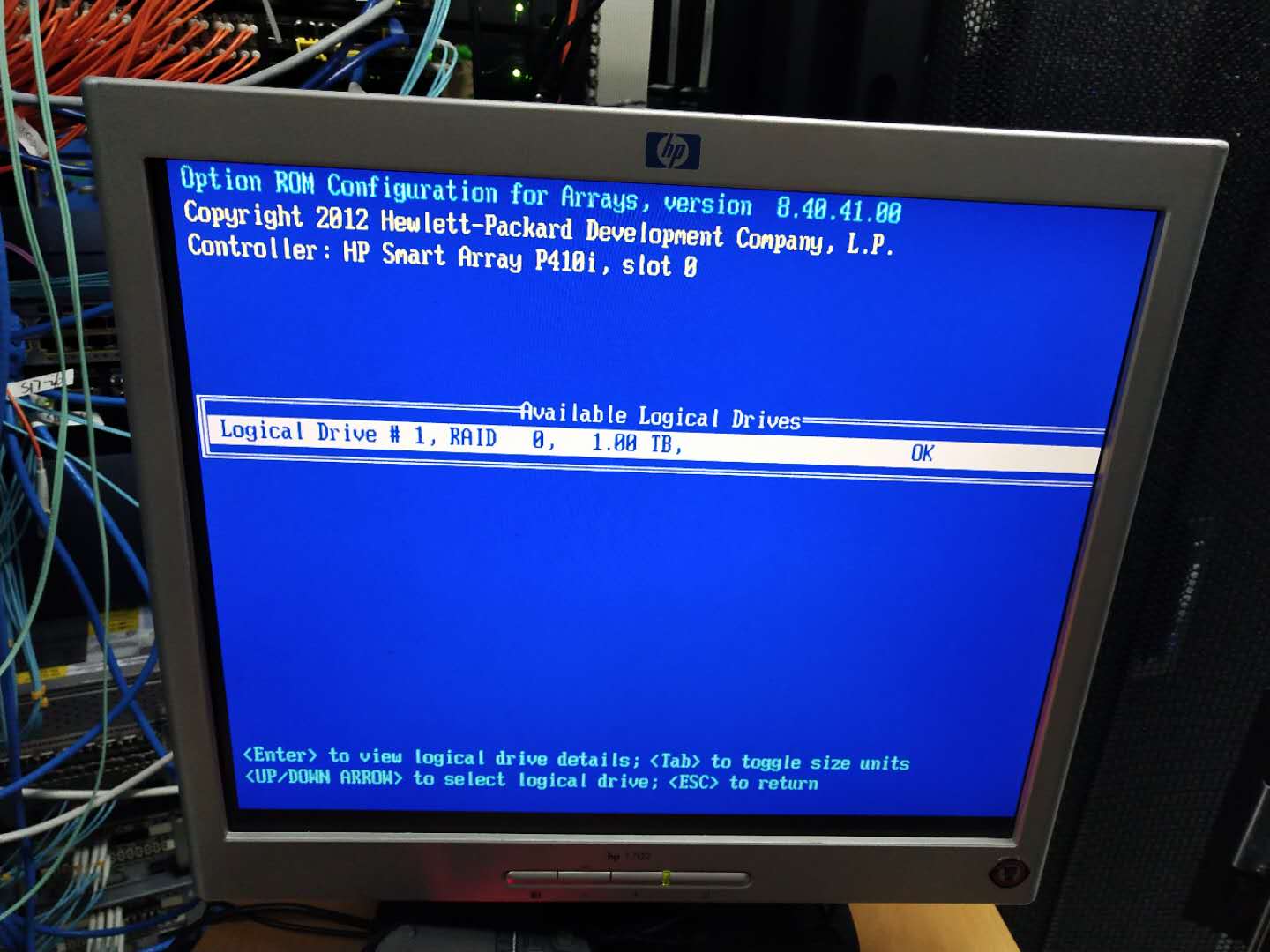惠普g7服务器硬盘阵列,HP DL388 G7 服务器重新做RAID |
您所在的位置:网站首页 › hp dl388 gen10 u盘启动装系统 › 惠普g7服务器硬盘阵列,HP DL388 G7 服务器重新做RAID |
惠普g7服务器硬盘阵列,HP DL388 G7 服务器重新做RAID
|
HP DL388 G7 服务器做RAID 时间:20190626 介绍: 因为工作需求需要将新来的服务器的硬盘做一些调整,需要重新做RAID。 首先在调整完各个服务器的硬盘数量,分配好之后重启服务器。出现如下界面: 点击F8进入RAID配置界面:
接着到如下界面:
回车之后出现如下的界面:——》F10
接着看到以下界面——》回车
接着看到下面这个界面就是我们做RAID的主界面: Create Logical Drive 创建阵列 View Logical Driver 查看阵列 Delete Logical Driver 删除阵列 Select as Boot Controller 将阵列卡设置为机器的第一个引导设备
因为这是一批旧的服务器以前硬盘的数据还在我需要将以前的RAID删除重做下RAID! 选择第三项——》Delete Logical Driver 删除阵列
点击之后进来查看到以前的RAID的信息——》F8 删除之前的RAID
在点击的F8之后出现如下界面——》F3 确定删除
出现如下界面证明删除成功!
接着我们选择Create Logical Drive 创建阵列,——》回车
在这个界面左侧选择我们要做RAID磁盘、右侧选择我们要做什么样的RAID,选择之后——》回车。
这是会显示一些信息你做完RAID之后空间是多大,RAID的信息,——》F8 保存操作,
出现以下界面证明创建完成!
现在我们的RAID的创建完成了! 接着我们选择View Logical Driver 查看阵列
查看我们刚创建好的RAID的阵列!
这是要是没有其他的操作就重启就可以了! 标签:G7,界面,HP,Driver,Logical,服务器,RAID,阵列 来源: https://blog.csdn.net/qq_43152344/article/details/93887985 |
【本文地址】
今日新闻 |
推荐新闻 |